
En este artículo, te explicaremos paso a paso cómo instalar fondos animados en tu PC con Windows 11 o Windows 10 de forma gratuita y legal. Olvídate de programas piratas, porque te enseñaremos la manera correcta de hacerlo. Si quieres darle vida a tu escritorio con fondos animados como los que se ven en YouTube, ¡sigue leyendo!
¿Por qué elegir fondos animados?
Los fondos de pantalla animados son una excelente forma de personalizar tu PC y darle un toque único. Puedes elegir entre una amplia variedad de opciones, desde paisajes en movimiento hasta fondos de pantalla interactivos que siguen el movimiento de tu puntero. Además, la instalación de fondos animados es completamente gratuita y legal, lo que los hace aún más atractivos. A continuación te de tallamos paso a paso lo que debes hacer.
Paso 1: Obtén la herramienta necesaria
Para instalar fondos de pantalla animados en Windows 11 o Windows 10, necesitarás una herramienta llamada «Lively Wallpaper.» Puedes obtener esta herramienta de forma gratuita a través de la Microsoft Store. Si no tienes acceso a la tienda de Microsoft, también puedes descargarla directamente desde el sitio web del creador en GitHub.
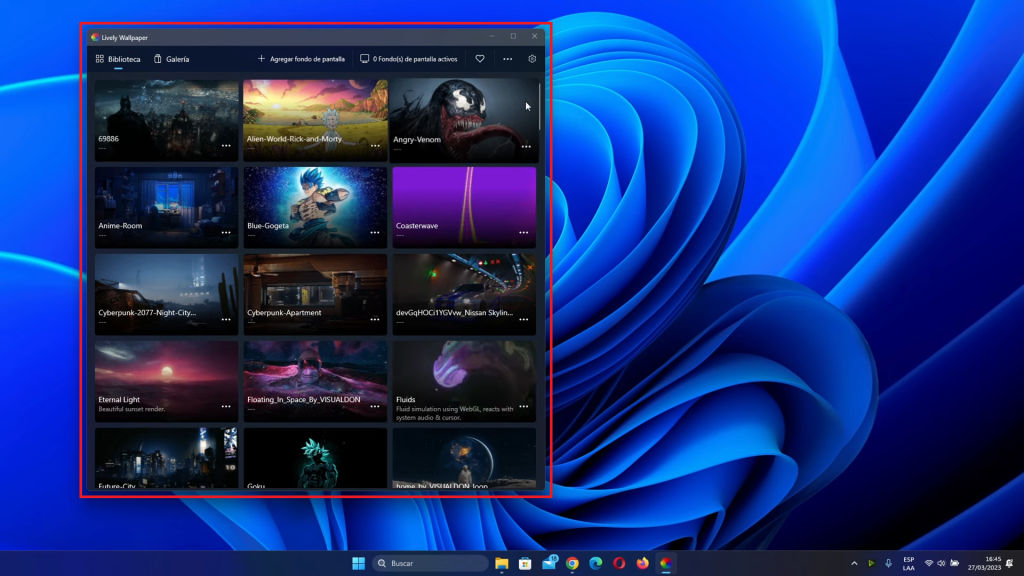
Paso 2: Instala la herramienta
Si tienes acceso a la Microsoft Store, simplemente busca «Lively Wallpaper» y descárgalo. La instalación será automática. Si optas por descargarlo desde GitHub, dirígete a la página de descarga haciendo clic aquí y obtén el archivo ejecutable («.exe»). Luego, instálalo siguiendo los pasos habituales. La instalación es sencilla en ambos casos.
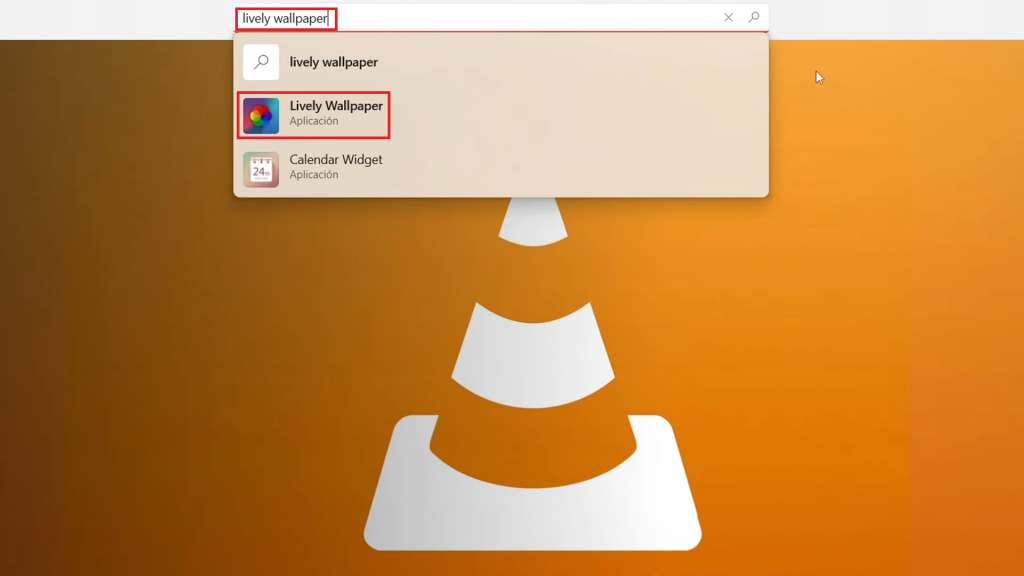
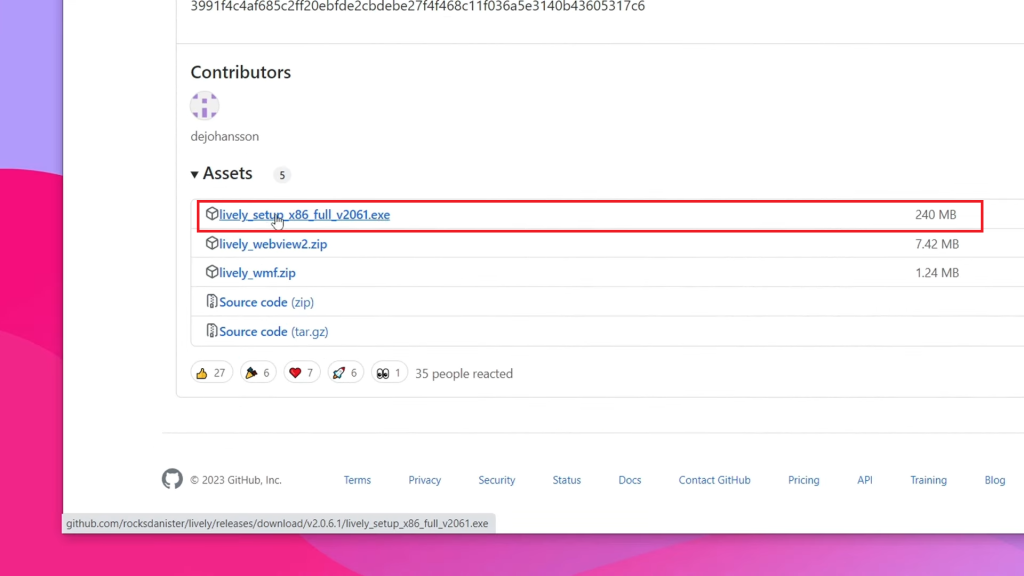
Paso 3: Explora los fondos disponibles
Una vez que hayas instalado “Lively Wallpaper”, ábrelo y explorarás una selección de fondos animados disponibles. Puedes elegir entre varios diseños, desde paisajes en movimiento hasta fondos interactivos que reaccionan a tu puntero. Recuerda solo debes dar clic sobre el fondo animado que más te guste y automáticamente se activara en tu pantalla. Si bien la herramienta incluye algunos fondos por defecto, te recomendamos ampliar tus opciones.
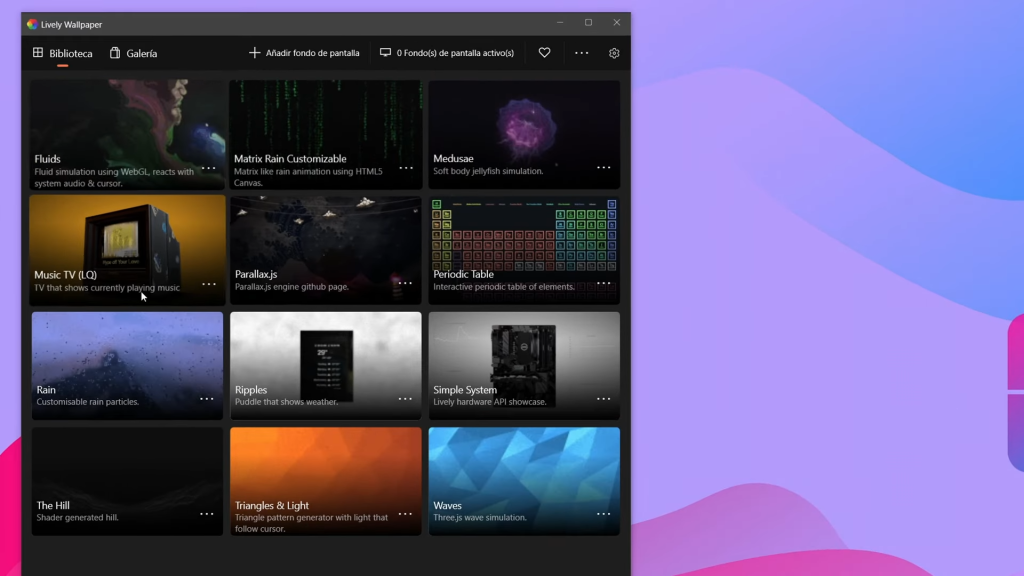
Paso 4: Descarga fondos adicionales
Para mejorar tu experiencia con fondos animados, hemos preparado varios paquetes con más de 100 fondos que puedes descargar de forma gratuita. Estos fondos cuentan con diseños impresionantes que transformarán por completo tu escritorio. A continuación te dejamos los link de dichos pack esperamos que puedas disfrutarlos en tu Windows 11 y además recomendarle este tutorial a tus amigos y familiares.
PACK DE WALLPAPERS ANIMADOS GRATIS 2023
PACK DE WALLPAPERS ANIMADOS GRATIS 1
Paso 5: Instala tus fondos animados
La instalación de los fondos animados es muy sencilla. Selecciona los archivos de vídeo que desees utilizar y arrástralos a la aplicación Lively Wallpaper. La herramienta se encargará de cargarlos. Recomendamos cargarlos en cantidades pequeñas para agilizar el proceso. Una vez cargados, simplemente selecciona el fondo que prefieras, y verás cómo tu escritorio cobra vida.
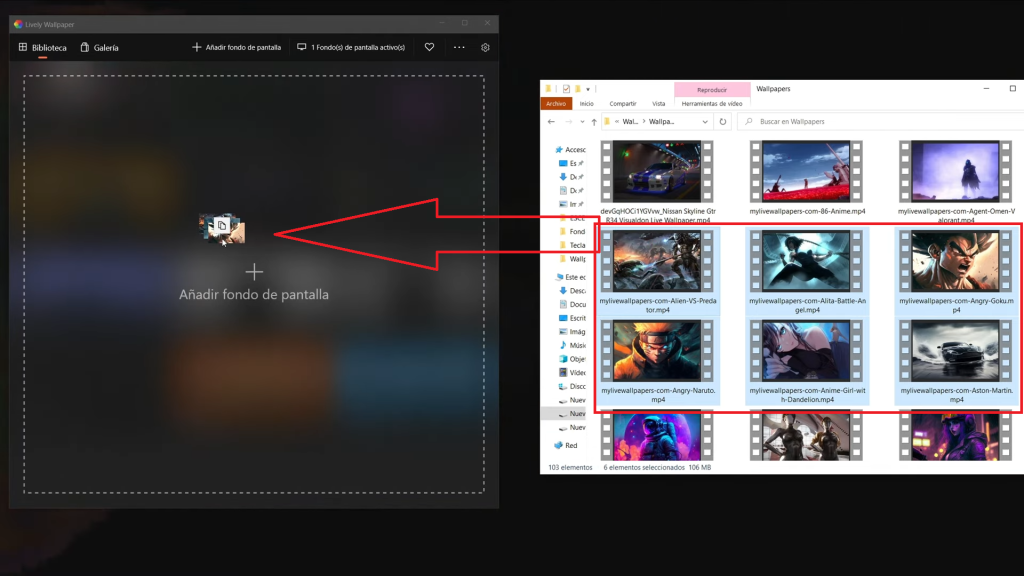
Personaliza tus monitores
Si tienes más de un monitor, Lively Wallpaper te permite personalizar cada uno de ellos de forma independiente. Puedes asignar fondos diferentes a cada pantalla o duplicar el mismo fondo en ambas. Esto te brinda un control total sobre la estética de tu configuración de pantalla dual.
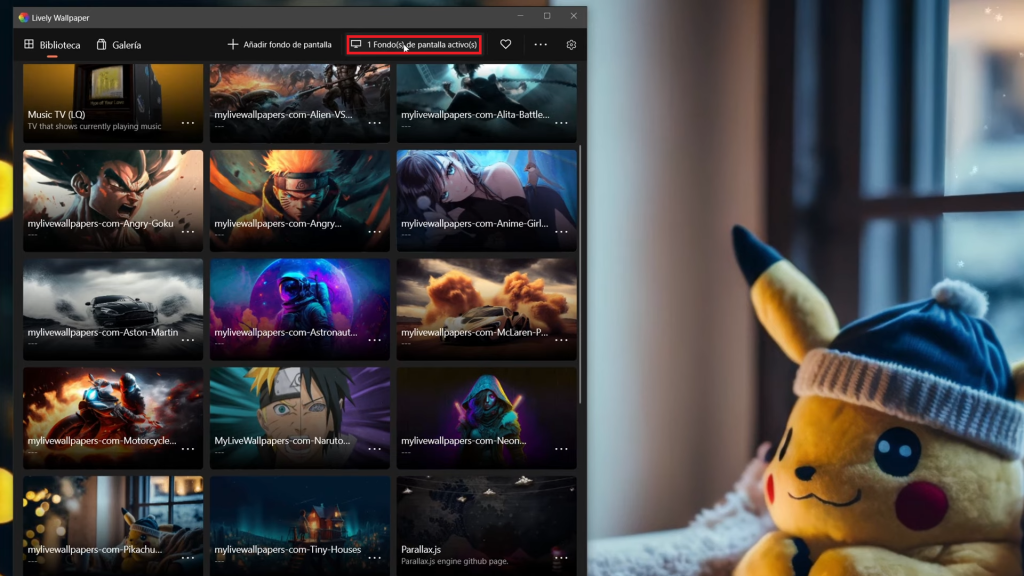
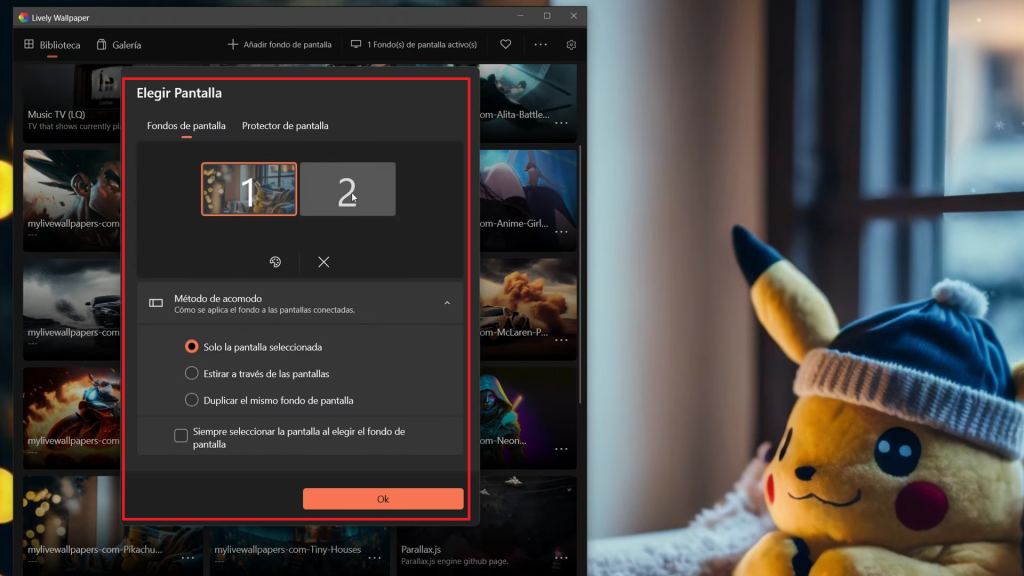
Explora más opciones
Si sientes que los fondos que te proporcionamos no son suficientes o simplemente deseas más opciones, visita MyLiveWallpapers.com en la que encontrarás fondos animados organizados por categoría. Descargarlos y aplicarlos es tan fácil como arrastrar y soltar.
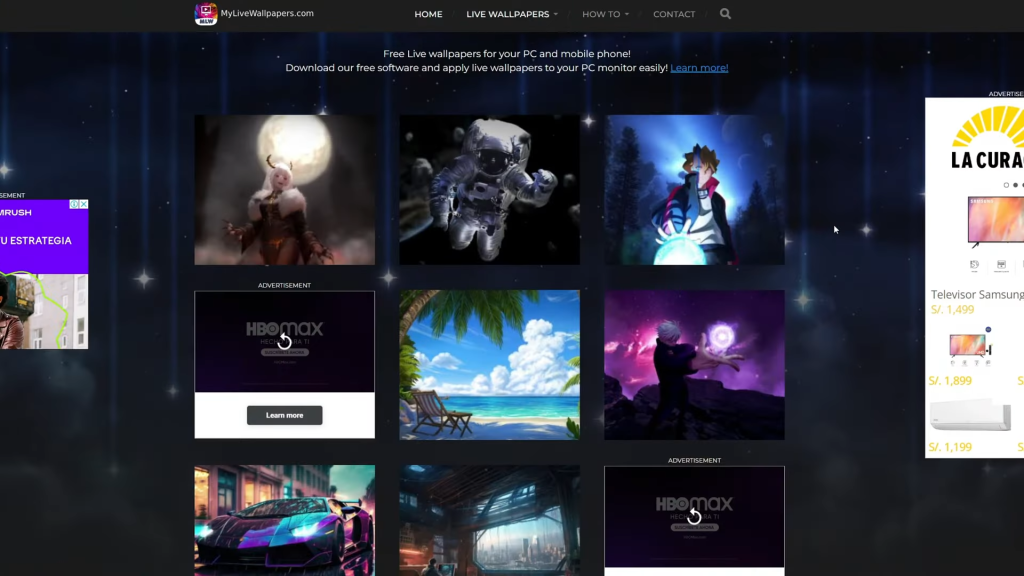
Con esta guía, ahora sabes cómo instalar fondos animados en tu PC con Windows 11 o Windows 10 de forma gratuita y legal. Además, te hemos proporcionado un paquete de fondos con más de 100 opciones para personalizar tu escritorio. ¡Dale vida a tu PC de una manera única y atractiva! Si te gustan los temas tecnológicos y te gusta estar al día con lo más nuevo del mercado te invitamos a visitar nuestro canal de YouTube seguro te encantará. A continuación te dejamos un video donde podrás disfrutar de un tutorial breve para que resuelvas cualquier duda sobre la configuración de fondos de pantallas animados en Windows 11.